win10系统电脑使用过程中有不少朋友表示遇到过win10系统清除没用网络连接图标的状况,当出现win10系统清除没用网络连接图标的状况时,你不懂怎样解决win10系统清除没用网络连接图标问题的话,那也没有关系,我们按照1、在win10 ghost纯净版系统桌面上,点击开始菜单,然后选择控制面板。在控制面板上选择网络和internet下的“查看网络状态和任务”; 2、接着在打开的网络和共享中心面板上,点击左侧窗格中的“更改适配器设置”,随之弹出“网络连接”窗口,然后选择要删除的网络连接,右键单击并选择“删除”;这样的方式进行电脑操作,就可以将win10系统清除没用网络连接图标的状况处理解决。这一次教程中,小编会把具体的详细的步骤告诉大家:
1、在win10 ghost纯净版系统桌面上,点击开始菜单,然后选择控制面板。在控制面板上选择网络和internet下的“查看网络状态和任务”;
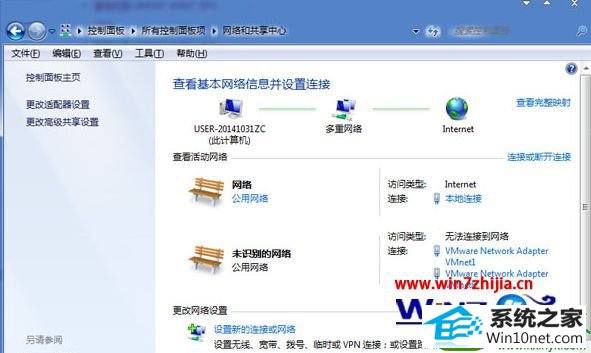
2、接着在打开的网络和共享中心面板上,点击左侧窗格中的“更改适配器设置”,随之弹出“网络连接”窗口,然后选择要删除的网络连接,右键单击并选择“删除”;

3、除了通过删除将之前没用的网络连接清理掉,还可以直接选择“禁用”,那么在下次如果要再连接使用时,可以直接选择开启即可。
以上就是关于win10 ghost纯净版系统下清除没用网络连接图标的方法,如果你的win10系统上也存在很多没用的网络连接图标,都可以这个方法来清除,不但让整个系统变得干净整洁,也能稍微提升网络连接上的速度。有需要的朋友们赶紧试试吧。